调大终端字体:ctrl + shift + =
调小终端字体:ctrl + -
打开终端:ctrl+alt+t
中断:ctrl+c
清屏:clear 或 ctrl+l
智能补全:tab 如果没有重复的选项 自动补全;如果有重复的选项,按两下tab 则显示列表
历史记录:↑ ↓ 查看之前敲过的命令 关闭后还会提示 但是同时打开两个终端 相互不会提示
后台作业
用户可以将一个前台执行的程序调入后台执行,
方法为: 命令 &
如果程序已经在执行,ctrl+z可以将程序调入后台
jobs 查看后台运行程序
fg 编号,将后台运行程序调出到前台
常用 Linux 命令的基本使用

查阅命令帮助信息
1.命令 --help
例:ls --help
2.man command
例:man ls
man操作键:

常用命令
查看命令信息 ll和ls
ll 以列表的形式查看所有的文件(包括隐藏文件) 是 ls -all的缩写
ls -a 查看隐藏文件

ls 1* 查看1开头的文件

文件类型
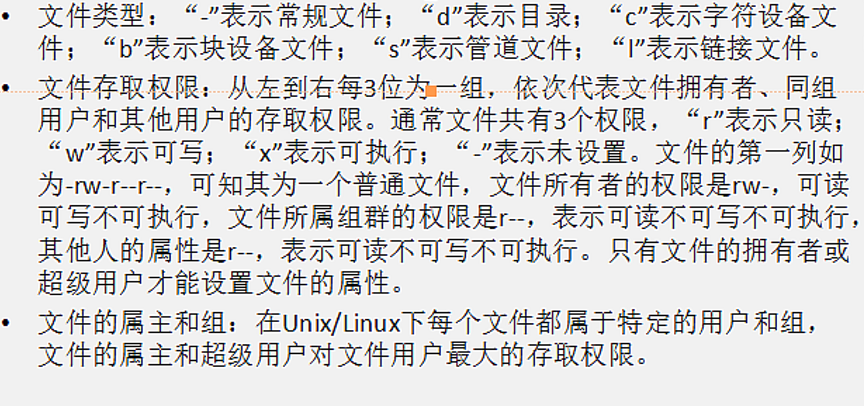
切换目录 cd
cd usr/ 切换到usr目录

touch
创建文件或修改文件时间
- 如果文件 不存在,可以创建一个空白文件
- 如果文件 已经存在,可以修改文件的末次修改日期
touch 123.txt
mkdir 创建一个目录
目录创建规则:
1.文件名长度不超过256
2.不能有特殊字符
3.见名知意

mkdir -p a/b/c/d 递归创建a,b,c,d4个目录 a/b/c/d
注意:新建目录的名称 不能与当前目录中 已有的目录或文件同名
rm 删除文件或目录

rm -r a 删除a文件夹 a里面包含的文件和文件夹都会被删除
tree 列出文件目录结构

拷贝和移动文件

cp 命令的功能是将给出的 文件 或 目录 复制到另一个 文件 或 目录 中,相当于 DOS 下的 copy 命令
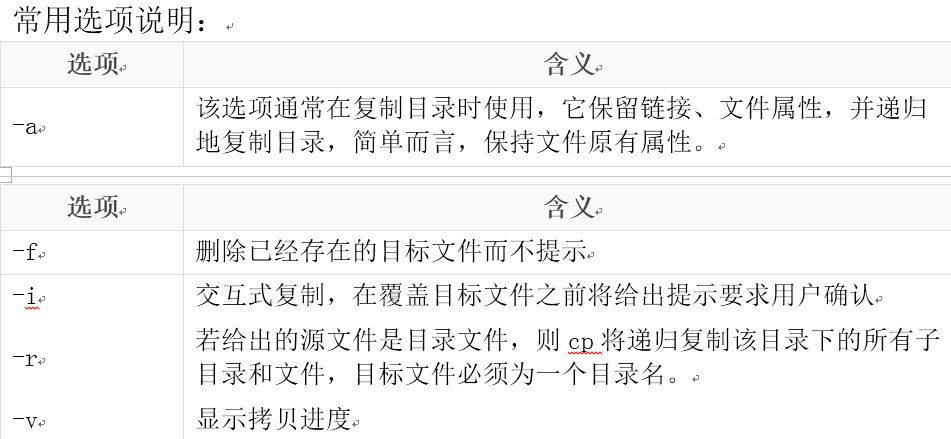
cp vim_configure/ code/ -ivr //把文件夹 vim_configure 拷贝到 code 目录里

mv 命令可以用来 移动 文件 或 目录,也可以给 文件或目录重命名
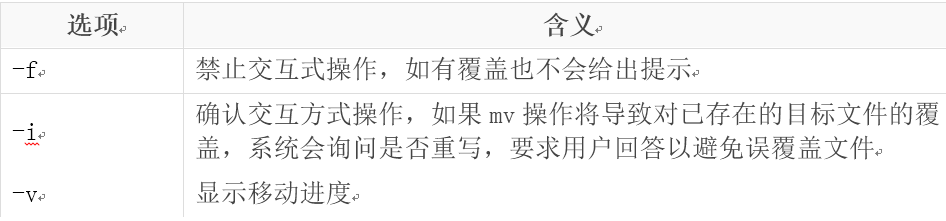
查看文件内容 cat

cat
cat命令可以用来 查看文件内容、创建文件、文件合并、追加文件内容 等功能cat会一次显示所有的内容,适合 查看内容较少 的文本文件

cat -n 123.txt 文件123.txt全部被显示 并且每一行都标注行号
Linux 中还有一个 nl 的命令和 cat -b 的效果等价
more 分屏显示
more命令可以用于分屏显示文件内容,每次只显示一页内容- 适合于 查看内容较多的文本文件
使用 more 的操作键:

more 123.txt 显示文件123.txt当前屏幕能显示的数据 可以用操作键查看剩余部分
grep
- Linux 系统中
grep命令是一种强大的文本搜索工具 grep允许对文本文件进行 模式查找,所谓模式查找,又被称为正则表达式,在就业班会详细讲解

grep -n dfwf as 123.txt 在123.txt文件中搜索“dfwf”并标注行号
常用的两种模式查找

计算文件行数或字数 wc
wc 文件名
返回 【行数 单词数 文件大小 文件名称】
参数
-l 统计行数
-w 统计单词数 一个字被定义为由空白、跳格或换行字符分隔的字符串(即非空格,跳格,分隔符的字符串算作一个单词)。
-c 统计字节数
-m 统计字符数 不能与-c同时使用
echo 文字内容 会在终端中显示参数指定的文字,通常会和 重定向 联合使用
输出重定向 > 和 >>
- Linux 允许将命令执行结果 重定向到一个 文件 echo test > 123.txt
- 将本应显示在终端上的内容 输出/追加 到指定文件中 ls >> 123.txt 把ls输出的结果追加到123.txt中
其中
>表示输出,会覆盖文件原有的内容>>表示追加,会将内容追加到已有文件的末尾
输入重定向 -<
内容:暂无
获取文件类型
file + 文件名
文件
设备文件
1.字符设备文件
2.块设备文件
管道 |
- Linux 允许将 一个命令的输出 可以通过管道 做为 另一个命令的输入
- 可以理解现实生活中的管子,管子的一头塞东西进去,另一头取出来,这里
|的左右分为两端,左端塞东西(写),右端取东西(读)
常用的管道命令有:
more:分屏显示内容grep:在命令执行结果的基础上查询指定的文本
ls -lha ~ | grep vi 查询含有vi的所有文件
用户权限
chmod 可以修改 用户/组 对 文件/目录 的权限
chmod +/-rwx 文件名|目录名
组管理 终端命令
创建组 / 删除组 的终端命令都需要通过 sudo 执行

用户管理

查看用户信息

passwd 文件
cat -n /ect/passwd
/etc/passwd 文件存放的是用户的信息,由 6 个分号组成的 7 个信息,分别是
- 用户名
- 密码(x,表示加密的密码)
- UID(用户标识)
- GID(组标识)
- 用户全名或本地帐号
- 家目录
- 登录使用的 Shell,就是登录之后,使用的终端命令,
ubuntu默认是dash
usermod
usermod可以用来设置 用户 的 主组 / 附加组 和 登录 Shell,命令格式如下:- 主组:通常在新建用户时指定,在
etc/passwd的第 4 列 GID 对应的组 - 附加组:在
etc/group中最后一列表示该组的用户列表,用于指定 用户的附加权限
# 修改用户的主组(passwd 中的 GID) usermod -g 组 用户名 # 修改用户的附加组 usermod -G 组 用户名 # 修改用户登录 Shell usermod -s /bin/bash 用户名
which(重要)
提示
/etc/passwd是用于保存用户信息的文件/usr/bin/passwd是用于修改用户密码的程序
which命令可以查看执行命令所在位置,例如:
which ls # 输出 # /bin/ls which useradd # 输出 # /usr/sbin/useradd
bin 和 sbin
- 在
Linux中,绝大多数可执行文件都是保存在/bin、/sbin、/usr/bin、/usr/sbin /bin(binary)是二进制执行文件目录,主要用于具体应用/sbin(system binary)是系统管理员专用的二进制代码存放目录,主要用于系统管理/usr/bin(user commands for applications)后期安装的一些软件/usr/sbin(super user commands for applications)超级用户的一些管理程序
切换用户 su

修改文件权限

# 修改文件|目录的拥有者 chown 用户名 文件名|目录名 # 递归修改文件|目录的组 chgrp -R 组名 文件名|目录名 # 递归修改文件权限 chmod -R 755 文件名|目录名
系统信息相关命令
时间和日期

磁盘信息


进程信息
所谓 进程,通俗地说就是 当前正在执行的一个程序

ps选项说明功能

要退出 top 可以直接输入 q
其他命令
查找文件
find命令功能非常强大,通常用来在特定的目录下搜索符合条件的文件,也可以用来搜索特定用户属主的文件。

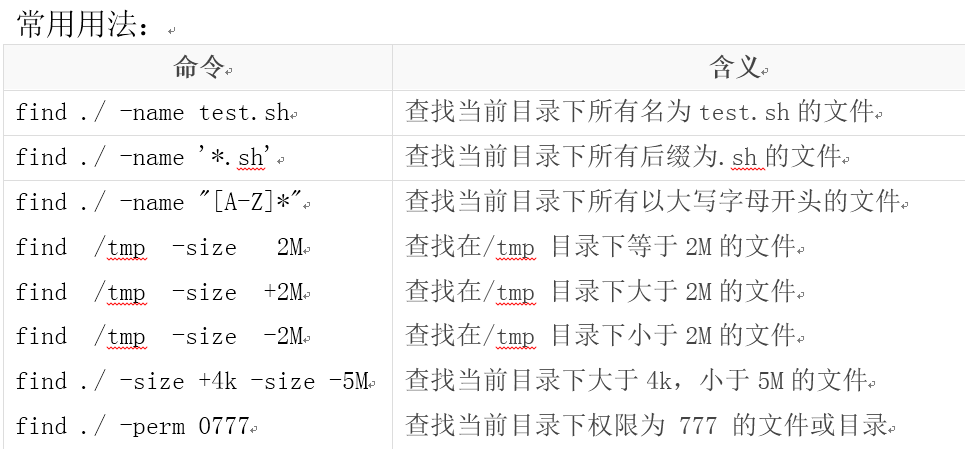
- 如果省略路径,表示在当前文件夹下查找
- 之前学习的通配符,在使用
find命令时同时可用
软连接

- 注意:
- 1. 没有
-s选项建立的是一个 硬链接文件- 两个文件占用相同大小的硬盘空间,工作中几乎不会建立文件的硬链接
- 2. 源文件要使用绝对路径,不能使用相对路径,这样可以方便移动链接文件后,仍然能够正常使用,相对路径移动文件后就找不到目标了
在使用 ln 创建链接时,如果没有 -s 选项,会创建一个 硬链接,而不是软链接
区别:
软链接:源文件删除就没用了
硬链接:源文件删除 不受影响
硬链接与拷贝的区别是:源文件更改,硬链接文件跟随源文件更改;更改硬链接文件,源文件也随硬链接文件更改
文件打包压缩--归档管理
tar 归档
tar -cvf 归档文件名.tar 文件1 文件2 目录1 目录2
解归档:
tar -xvf 归档文件名.tar -C 路径
# 打包文件 tar -cvf 打包文件.tar 被打包的文件/路径... # 解包文件 tar -xvf 打包文件.tar

注意:f 选项必须放在最后,其他选项顺序可以随意
压缩
1) gzip
gzip [选项] 被压缩文件
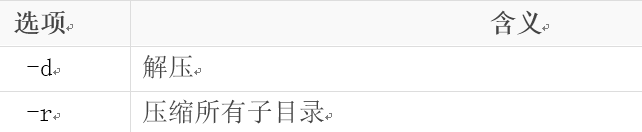
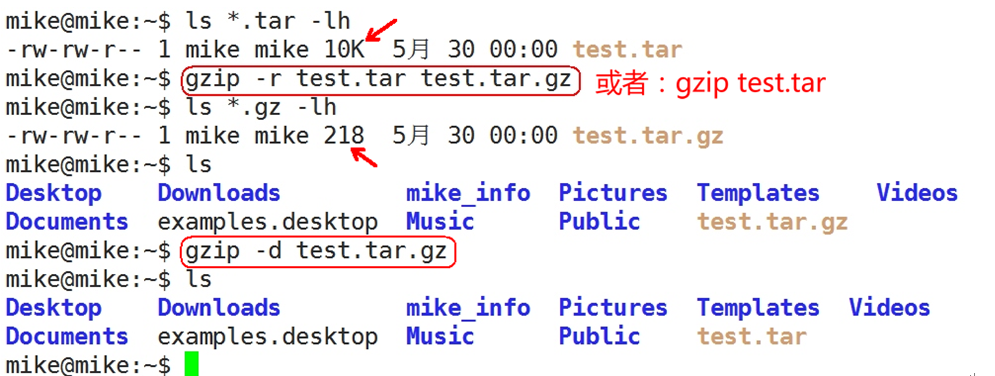
tar与gzip命令结合可以使用实现文件 打包和压缩tar只负责打包文件,但不压缩- 用
gzip压缩tar打包后的文件,其扩展名一般用xxx.tar.gz
在
Linux中,最常见的压缩文件格式就是xxx.tar.gz
-
在
tar命令中有一个选项 -z 可以调用gzip,从而可以方便的实现压缩和解压缩的功能
# 压缩文件 tar -zcvf 打包文件.tar.gz 被压缩的文件/路径... # 解压缩文件 tar -zxvf 打包文件.tar.gz # 解压缩到指定路径 tar -zxvf 打包文件.tar.gz -C 目标路径

2) bzip2(two)
-
tar与bzip2命令结合可以使用实现文件 打包和压缩(用法和gzip一样)tar只负责打包文件,但不压缩,- 用
bzip2压缩tar打包后的文件,其扩展名一般用xxx.tar.bz2
-
在
tar命令中有一个选项 -j 可以调用bzip2,从而可以方便的实现压缩和解压缩的功能 -
命令格式如下:
# 压缩文件 tar -jcvf 打包文件.tar.bz2 被压缩的文件/路径... # 解压缩文件 tar -jxvf 打包文件.tar.bz2
3)zip压缩
zip 文件名 文件1 文件2 目录1 目录2 生成一个文件为:文件名.zip
unzip解压缩:
unzip 文件名.zip -C 路径
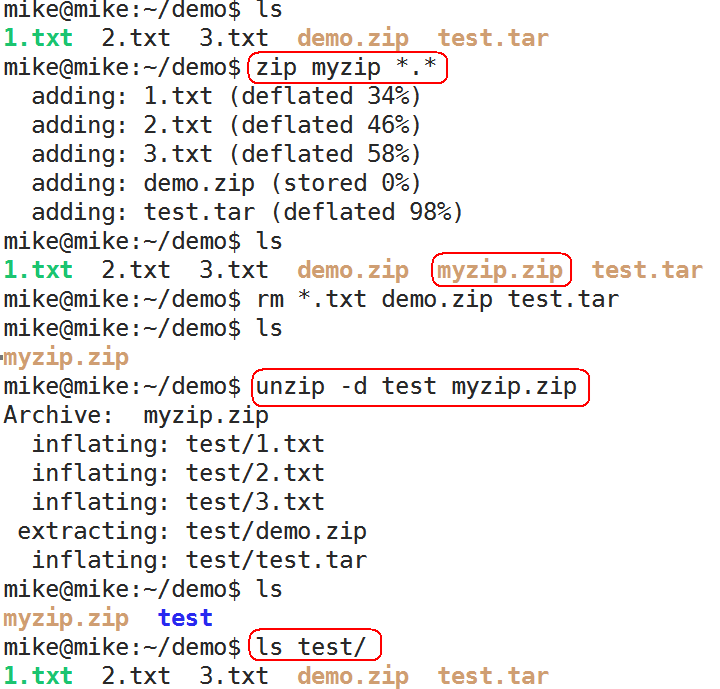
查看历史 history
当系统执行过一些命令后,可按上下键翻看以前的命令,history将执行过的命令列举出来。
查看命令位置:which
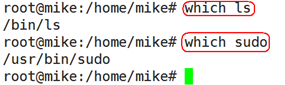
软件安装
通过 apt 安装/卸载软件
- apt 是
Advanced Packaging Tool,是 Linux 下的一款安装包管理工具 - 可以在终端中方便的 安装/卸载/更新软件包
# 1. 安装软件 $ sudo apt install 软件包 # 2. 卸载软件 $ sudo apt remove 软件名 # 3. 更新已安装的包 $ sudo apt upgrade
安装演练
# 一个小火车提示 $ sudo apt install sl # 一个比较漂亮的查看当前进程排名的软件 $ sudo apt install htop
下载
wget "http://npm.taobao.org/mirrors/chromedriver/2.21/chromedriver_linux64.zip"
